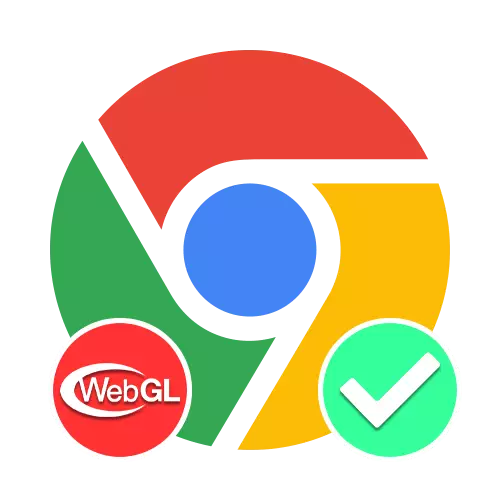
Zabi 1: Mai bincike akan kwamfuta
Fasahar WebGL a cikin asalin gidan yanar gizo na yanar gizo mai mahimmanci yana faɗaɗa damar yin aiki tare da wasannin 3 da yawa, ba tare da amfani da wasu ƙarin wasanni ba. Da farko, wannan shirin fasalin yana cikin jihar gwagwarmaya kuma ba za a iya kashe shi ba, amma idan kwamfutar ta gana da mafi karancin bukatun.
Chrome: // GPU /

Don tabbatar da cewa an tallafa wa WebGl akan na'urarka kuma a cikin takamaiman sigar chromium, kwafa da liƙa da fasalin fasalin fasalin da aka gabatar, kuma a shafin da aka gabatar da fasalin fasalin hoto, nemo layin da ambaton wannan ɗakin karatu. A cikin bangarorin biyu da aka yi mana alama, aƙalla ɗaya daga cikin zaɓuɓɓuka ya kamata ya zama sa hannu "kayan aikin haɓaka".

Idan saboda wasu dalilai ba a tallafawa ba, zaku iya ƙoƙarin sabunta direbobin katin bidiyo. Bugu da kari, da dalilin irin wannan yanayin zai iya zama kashe kayan aikin kayan aikin, yana toshe ayyukan da yawa masu mahimmanci na sabbin sigogin Google Chrome.
SAURARA KYAUTA
- Kuma kodayake da aka saiti a cikin binciken da aka bincika ba ya ba da sigogi don sarrafa gidan yanar gizo, hanzari na iya haɗawa da aikin. Don cimma nasarar aikin da ya dace da duk ayyukan, dole ne a kunna wannan zaɓi, da farko, ya kunna babban menu a saman kusurwar dama na taga kuma zaɓi ɓangaren "Saiti".
- Gungura zuwa shafin da ke ƙasa zuwa "ƙarin" don nemo tsarin "tsarin". Don mafi dacewa, Hakanan zaka iya amfani da menu na taimako a gefen hagu na sigogin mai binciken.
- Bayan fashewa tare da binciken, danna maɓallin hagu akan layi "Yi amfani da hanzarin kayan aiki (idan akwai)" kuma tabbatar cewa ya canza launi ya canza.
- Kuna iya kammala tsarin haɗe ta amfani da maɓallin "Sake kunnawa" kusa da ƙayyadadden ƙayyadaddun ko kuma ya sake kunna shirin. A sakamakon haka, Webgl da sauran ayyuka da yawa da ke hade da haɓakar kayan aiki da zasu shiga.

Lura cewa tsoho kayan aikin kayan aiki na kai tsaye bayan shigar da mai binciken. A saboda wannan dalili, a matsayin ma'aunin gaggawa, idan wani abu yana aiki ba daidai ba, zaku iya zuwa cikakkiyar sake maimaitawa.
WebGl 2.0 compute.
- Baya ga sigogi da aka tattauna a sama, a cikin Google Chrome, da kuma a cikin kowane mai binciken ɓoye na Chromium, ciki har da waɗanda ke da alhakin aikin yanar gizo. Don kunna, kwafa da liƙa lambar da ke ƙasa zuwa adireshin mashaya na Chromium kuma a shafin da ke buɗe a akwatin rubutun binciken, shigar da "IntGl".
Chrome: // flags /
- Kasancewa a shafin da ake ciki, nemo abu "Webgl 2.0 Hukumar Kula da Tsakanin Jerin da aka yanke wa dama da saita" kunna ". Idan an yi komai daidai, za a kunna aikin.
- Bugu da kari, yi irin wannan tare da wani abu "Haftarin yanar gizo", a wannan hanyar tana nuna darajar "an kunna". Kuna iya kammala saiti, kazalika a yanayin hanzari ta sake farawa ta amfani da maɓallin "Grassing" a cikin bututun mai ko da hannu.
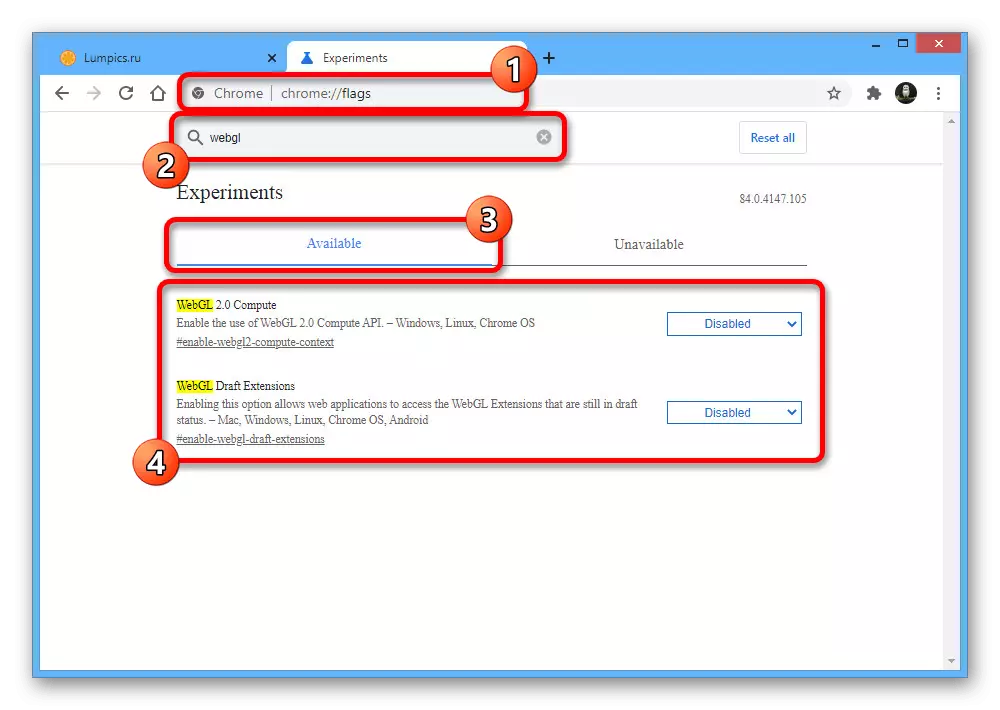


Bayan duk bayanin ayyukan, idan kwamfutar ta ba da damar, za a kunna gidan yanar gizo. Kuna iya tabbatar da cewa zaku iya ziyartar shafin da ake buƙata kawai don buƙatun wannan ɗakin karatu.
Zabin 2: Aikace-aikacen Waya
Siffar wayar hannu ta Google Chrome kusan babu bambanci da shirin na kwamfutar, saboda wanne yanar gizo taka leda ba matsala. Anan, ya kamata a kunna aikin ta hanyar aikin, wanda zaku iya tabbatar da cewa Chrome: // GPU / Page, amma zaɓin gwaji suna cikin ayyukan kashe a wasu shafuka.
Chrome: // flags /
- Yi amfani da lambar da ta gabata don buɗe ɓangaren tare da gwajin Google Chromium, kuma matsa Tutattun tutocin. Saka a matsayin "Webgl" tambayar da karanta sakamakon da ake samu.
- Anan, zaɓi ɗaya kawai "mahaɗan shafukan yanar gizo" zai kasance, a ƙarƙashin toshe wanda kuke so ku matsa kan "nakasassu". Don kunna zabin, a cikin taga pop-up kawai zaɓi darajar "da aka kunna".
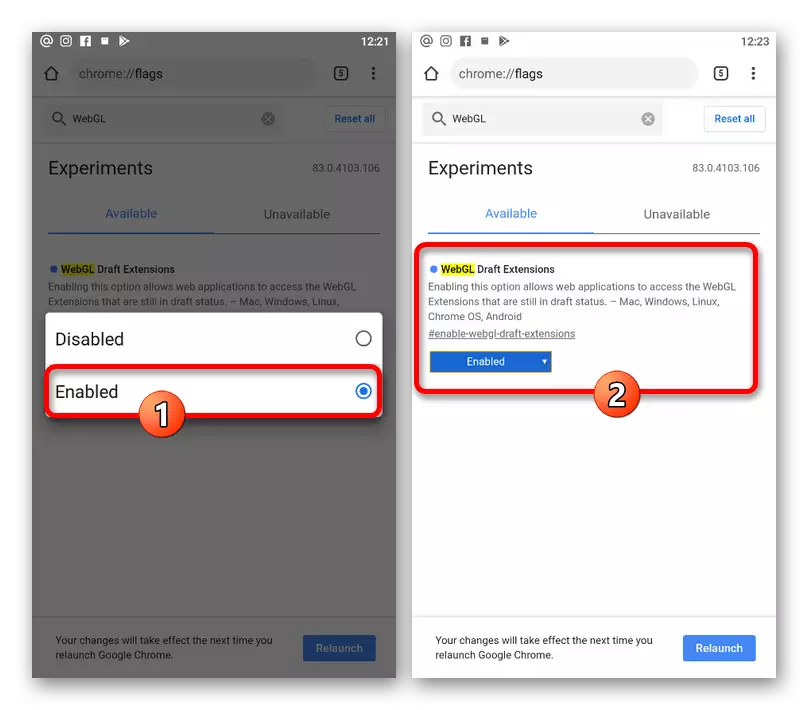
Yin amfani da maɓallin "Grassing" a cikin pop-up a kasan allon, sake farawa. Bayan haka, shafuka da sauran abubuwa suna buƙatar wannan ɗakin karatun zai yi aiki yadda yakamata.
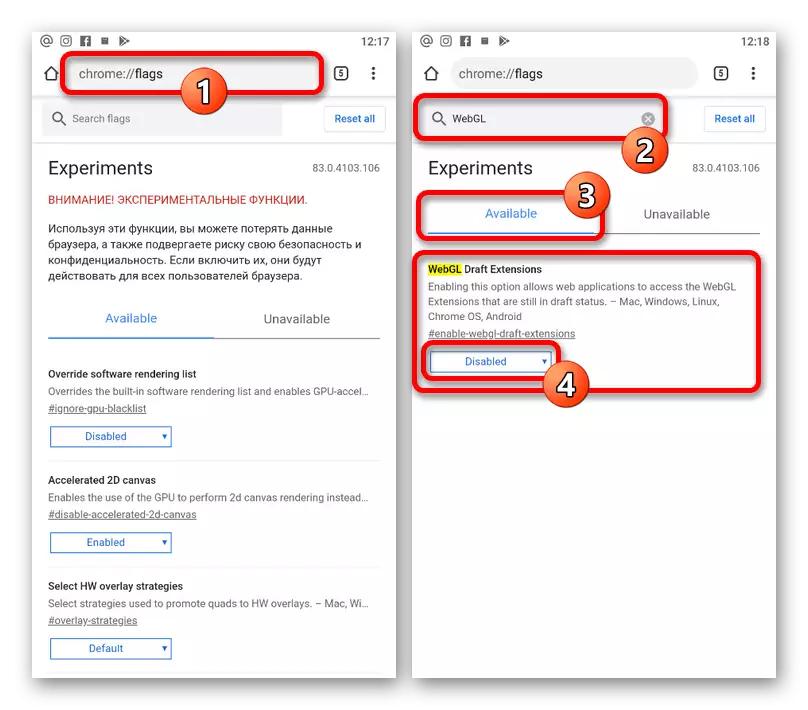
- Baya ga sigogi da aka tattauna a sama, a cikin Google Chrome, da kuma a cikin kowane mai binciken ɓoye na Chromium, ciki har da waɗanda ke da alhakin aikin yanar gizo. Don kunna, kwafa da liƙa lambar da ke ƙasa zuwa adireshin mashaya na Chromium kuma a shafin da ke buɗe a akwatin rubutun binciken, shigar da "IntGl".



